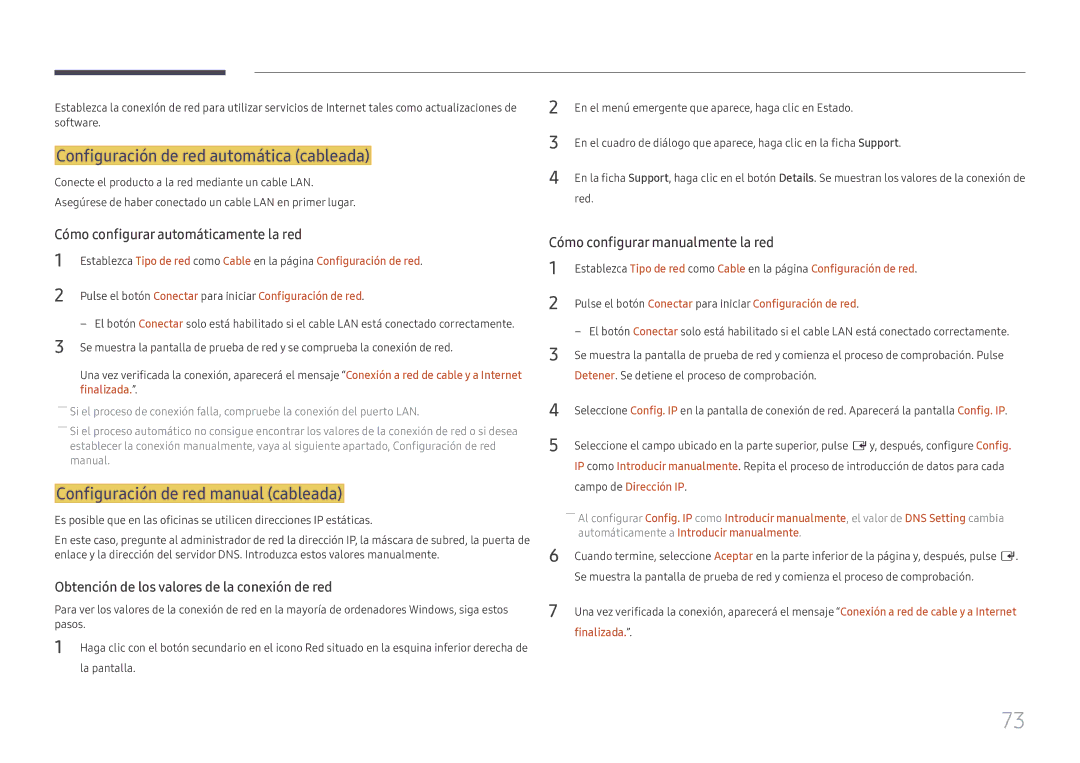Manual del usuario
Índice
Ajuste del sonido
Asistencia
Especificaciones
Copyright
Antes de usar el producto
Limpieza
Precauciones de seguridad
Apague el producto y el ordenador
Electricidad y seguridad
Almacenamiento
Instalación
Samsung
Funcionamiento
Etc
Podrían producirse daños en el producto o daños personales
Comprobación de los componentes
Preparativos
Componentes
Panel de control
Partes
DCJ
Botones Descripción
Menú de control
Apagar
Fuente
Puerto Descripción
Parte posterior
USB ¨1.0A
RJ45
Hdmi
Para bloquear un dispositivo de bloqueo antirrobo
Bloqueo antirrobo
Mando a distancia
Volver al menú anterior
Para introducir pilas en el mando a distancia
Mostrar información sobre la fuente de entrada actual
Ventilación
Antes de instalar el producto Guía de instalación
Instalación en un hueco en la pared
Cm como mínimo
Instalación del juego de montaje mural
Instalación del equipo de montaje mural
Especificaciones del juego de montaje mural Vesa
Conexión del cable
Control remoto RS232C
Cable RS232C
Patilla Señal
De patilla Color estándar Señal
Cable LAN
Cable LAN cruzado PC a PC
Cable LAN directo PC a HUB
Conector RJ45
Señal
Conexión
Conexión
Visualización del estado de control comando de control Get
Códigos de control
Control comando de control Set
Comando
ERR código que muestra el error que se ha producido
Control de volumen
Establecimiento del volumen Establecer volumen
Control de potencia
Control de fuente de entrada
Screen Mode Código que establece el estado del producto Nak
Screen Mode Código que establece el estado del producto
Control del modo de pantalla
Control del tamaño de pantalla
Control del encendido y apagado de PIP
Auto Adjustment 0x00 siempre Ack
Control del ajuste automático sólo PC y BNC
Bloqueo de seguridad
Control del modo de mural de vídeos
Llena Natural
Control de usuario de Mural de vídeos
Mural de vídeos Activado
Encender/apagar Mural de vídeos
WallOn Como anterior Nak
Apagado
Modelo de Mural de vídeos
Número establecido
Modelo de Mural de vídeos 10x10 1 ~
0x01
0x02
Antes de la conexión
Conexión y uso de un dispositivo fuente
Conexión a un PC
Puntos de control previos a la conexión
Conexión mediante un cable HDMI-DVI
Conexión mediante un cable DVI tipo digital
Conexión mediante un cable Hdmi
Conexión mediante el cable AV
Conexión a un dispositivo de vídeo
Conexión mediante el cable de componentes
Conexión mediante un cable HDMI-DVI
Uso de un cable Hdmi o un cable de Hdmi a DVI hasta 1080p
Conexión a un sistema de audio
RJ45
Conexión del cable LAN
――Modelos admitidos DCH
Montaje de la caja de red se vende por separado
MagicInfo
Conexión de la caja de red se vende por separado
Acceso al modo MagicInfo
Pulse Source en el mando a distancia y seleccione MagicInfo
Select TCP/IP step
Indique la información de IP
Fuente
Cambio de la fuente de entrada
Editar nombre
Información
Desinstalación
Uso de MDC
Agregar/Eliminar programa
Utilización de MDC a través de Ethernet
Conexión a MDC
Conexión mediante un cable LAN directo
Ordenador
Modo imagen
Ajuste de pantalla
Si la fuente de entrada es PC, DVIPC, Hdmipc
Si la fuente de entrada es AV, Componente, DVIAV, Hdmiav
Menu m → Imagen → Enter E
Gamma
Menu m → Imagen → Gamma → Enter E
Ajusta la intensidad del color principal
Menu m → Imagen → Valor calibrado → Enter E
Valor calibrado
No aplicar / Aplicar
Tamaño de imagen
Tamaño de imagen
Tamaño de imagen
· Posición Selec. resolución Desactivado
Zoom/Posición
Posición
Tamaño de imagen Zoom1
Tamaño de imagen Personal
Selec. resolución
Ajuste automático
Tamaño de imagen 169 · Posición
Menu m → Imagen → Ajuste automático → Enter E
Ajuste pantalla del PC
Ajuste pantalla del PC
Fino Posición Restablecer imagen
Imagen principal Imagen secundaria
Ajustes de PIP
Menu m → Imagen → PIP → Enter E
Configuración avanzada
Configuración avanzada
Fuente de entrada Modo imagen Configuración avanzada
Menu m → Imagen → Configuración avanzada → Enter E
Tono del negro
Contr. dinámico
Tono de piel
Sólo modo RGB
Iluminac. movim
Balance de blanco
Desactivado / Activado
Opciones de imagen
Opciones de imagen
Fuente de entrada Modo imagen Opciones de imagen
Temp. Color
Tono color
Vista digital nítida
Filtro ruido Mpeg
Modo de película
Neg Hdmi
Retroiluminación dinámica
Bajo / Normal
Restablecer imagen
Imagen desact
Imagen desact
Menu m → Imagen → Imagen desact. → Enter E
Ajuste del sonido
Efecto sonido Configuración altavoces Restab. sonido
Modo de sonido
Sonido
Modo de sonido Estándar
Sonido Hdmi
Menu m → Sonido → Sonido Hdmi → Enter E
DTS TruSurround HD
Efecto sonido
DTS TruDialog
Ecualizador
Volumen automático
Configuración altavoces
Seleccionar altavoz
Efecto sonido
Restab. sonido
Efecto sonido Configuración altavoces
Menu m → Sonido → Restab. sonido → Enter E
Red
Configuración de red
Estado de red
Tipo de red
Conexión a una red cableada
Configuración de red cableada
Configuración de red manual cableada
Configuración de red automática cableada
Campo de Dirección IP
Automáticamente a Introducir manualmente
Config. red del servidor
Configuración de AllShare
Introducir Usuario / SignagePantalla 1 ~
Nomb. dispos
Fuentes
Aplicaciones
Actualizar
Editar nombre
Reproducir contenido desde la memoria interna o USB
MagicInfo Lite
Fuentes
Menu m → Aplicaciones → MagicInfo Lite → Enter E
Funciones disponibles en la página MagicInfo
Canal de red
Nombre de la opción Operaciones
Config
Config
Interna / USB
Una / Todos
Menu m → Sistema → Configuración → Enter E
Configuración
Sistema
Sistema
Idioma del menú
Configuración de ajustes para Control múltiple
Control múltiple
Ajustar hora
Hora
Temporizador
Tempor. encendido
Control festivos
Tempor. apagado
Reloj TemporizadorDesactivado Tempor. encendido
Ahorro energía
Solución económica
Sensor económico
Espera sin señal
Menu m → Sistema → Tiempo protec. autom. → Enter E
Tiempo protec. autom
Desactivado / 2 horas / 4 horas / 8 horas / 10 horas
Cambio píxel
Protección pant
Protección pant
Ajustes de Cambio píxel disponibles y ajustes óptimos
Cambio píxel Desactivado
Temporizador
Aparición inmediata Desactivado Lateral gris
Lateral gris
Aparición inmediata
Cambio píxel Desactivado Temporizador
Lateral gris Desactivado
Menu m → Sistema → Teletipo → Enter E
Teletipo
Off / On
Font Style especifique el Size y el Font colour del mensaje
Video Wall
Video Wall
Formato
Horizontal
Posición de pantalla
Vertical
Video Wall Activado · Formato Llena · Horizontal
Config. cambio autom. fuente
Config. cambio autom. fuente
Cam. autom. fuente
Recup. fuente principal
Fuente principal Fuente secundaria
Fuente secundaria
AV, HDMI1, HDMI2, MagicInfo
AV, Componente
Menu m → Sistema → Cambiar PIN → Enter E
Cambiar PIN
Ahorro energía máx
General
Modo Juego
Encendido autom
Control en espera
Bloqueo botones
Red en suspensión
Ahorro energía máx Activado Modo Juego
Programación luz
Programación luz
Planific.1, Planific.2
Active o desactive la programación de iluminación
Ajuste encendido
Pantalla OSD
Control temperatura
Botón de encendido
Anynet+ HDMI-CEC
Anynet+ HDMI-CEC
Anynet+ HDMI-CEC
Menú Anynet+
Apagado automático
100
Cambio entre dispositivos Anynet+
Anynet+ HDMI-CEC
Problema Posible solución
Solución de problemas relacionados con Anynet+
101
102
Problema
No se muestra el dispositivo conectado
Conexión DVI
Producto clon
103
Producto clon
Restablecer todo
Reiniciar sistema
104
Menu m → Sistema → Reiniciar sistema → Enter E
105
Encend. de módulo PC
Encender sincroniz
Apagar sincronizado
Actualización del software
Asistencia
Contacto con Samsung
106
Precaución
107
Dispositivos compatibles con la reproducción de medios
108
Sistemas de archivos y formatos de archivos
Uso de un dispositivo USB
109
Conexión de un dispositivo USB
Retirada de un dispositivo USB
Nombre de la Operaciones Fotos Vídeos Música Opción
110
Secuencia
Inicie una presentación
Nombre de la Operaciones Opción
111
112
Pause o reproduzca música
113
Repetir
Aleatorio
Subtítulos
114
Formato de archivo de imagen admitido
Externo
Formatos de archivo de música admitidos
115
Formatos de vídeo compatibles
Extensión de archivo
Fotogramas Bits Fps Mbps
116
263 DivX5 DivX6
117
640 x
118
Solución de problemas
Prueba del producto
Comprobación de la resolución y la frecuencia
Problema de la pantalla
Problema de instalación modo PC
119
Compruebe lo siguiente
El color de la pantalla no es uniforme
120
El color blanco no parece realmente blanco
El producto se apaga automáticamente
Lo mostrado en pantalla no parece normal
121
El brillo y el color no parecen normales
La pantalla no se muestra a pantalla completa
122
Problema con el sonido
Vaya a Sonido y cambie Seleccionar altavoz a Interna
Problema con el dispositivo fuente
Problema con el mando a distancia
123
124
Otros problemas
El menú PIP no está disponible
No hay sonido en el modo Hdmi
Pregunta Respuesta
125
126
Especificaciones
Nombre del modelo
127
128
Modos de temporización predefinidos
129
130
Apéndice
No se trata de un defecto del producto
El daño del producto ha sido causado por el cliente
131
Prevención del desgaste con persistencia de imágenes
Imágenes?
132
Licencia
133
Terminología